Punteggio di immaginare usato per essere qualcosa che era possibile solo con una buona dose di hardware esterno inclusi monitor video e una unità di SMPTE sync, ma dopo l'avvento del video digitale il suo diventare possibile in DAW come pure, e la sua davvero ben implementato. Infatti sin dalla sua introduzione, il supporto video in Cubase è andato sempre più rafforzandosi. Quindi, se youre editing sonoro del film o la creazione di musica insieme a un video, non è difficile iniziare.
Passo 1
Prima di iniziare si può fare Cubase estrarre la colonna sonora del file video durante l'importazione, se vi sarà bisogno di effettuare tutte le modifiche su di esso. Vai nella sezione Cubases Preferenze e nella sezione video, selezionare questa opzione.
Passo 2
Avanti andare nel menu di configurazione del dispositivo e navigare nella sezione Video. Qui è possibile specificare un dispositivo di riproduzione video, che sarà più comunemente il vostro desktop, ma può anche essere un dispositivo FireWire esterno, se si dispone di una telecamera collegata. È possibile scegliere di aumentare il video
Fase 3
Andate su File
Passo 4
Una volta importati, il file video può visualizzare una mancata corrispondenza frame rate. Se questo accade, andare in Project
Fase 5
Se la finestra video non viene visualizzato sullo schermo, andare a dispositivi
Step 6
Se si sta segnando a un video lungo, potrebbe essere necessario diverse sezioni della musica ad essere diverse velocità. Fortunatamente Cubase in grado di gestire questo se si utilizza una traccia Tempo. Ciò elimina la necessità di rompere il video in sezioni destinate a trattare, ad esempio un lento, scena emotiva seguita da una scena di combattimento veloce. Vai al progetto
Step 7
Da questo punto è possibile registrare e comporre come di consueto lungo il video. Per utilizzare i cambi di tempo, li trascinano in Track Tempo e scegliere un salto, di apportare modifiche istantanee o rampe di apportare modifiche graduali.
Step 8
Quando hai finito, scegliete File
C'è un'altra opzione interessante, che è la capacità di incollare il suono direttamente in un file video. Questo può essere fatto scegliendo File


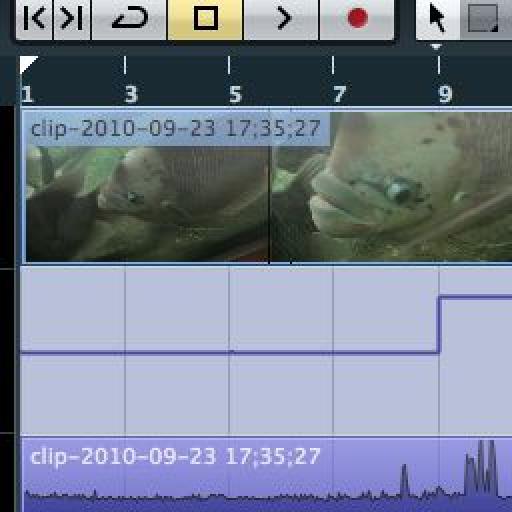
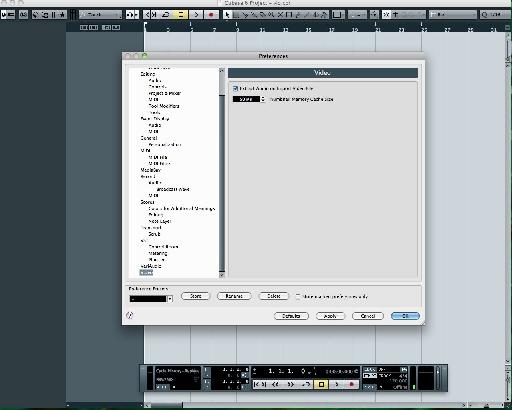
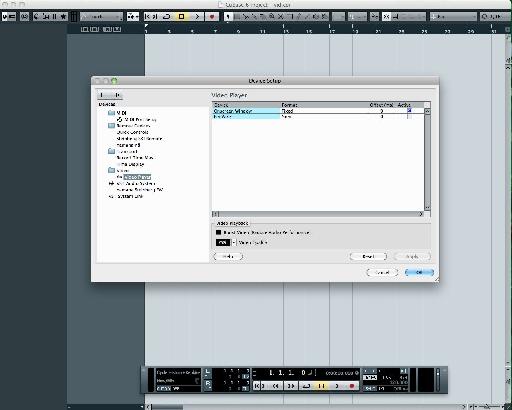
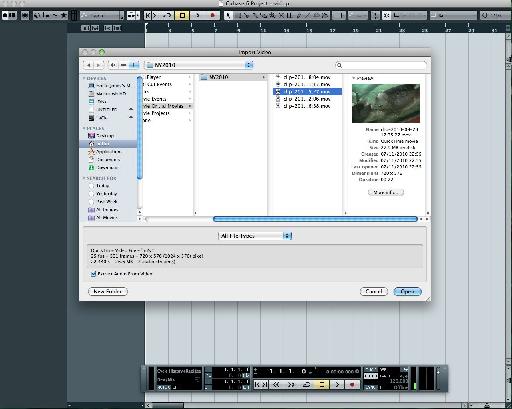
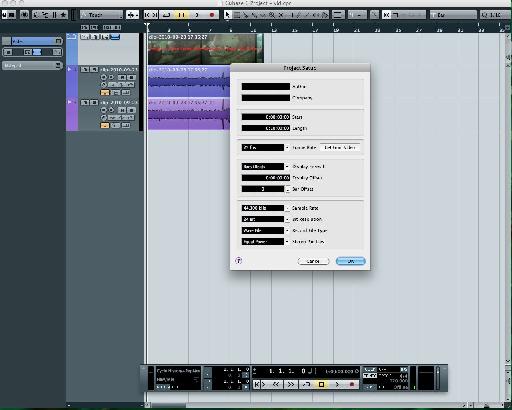

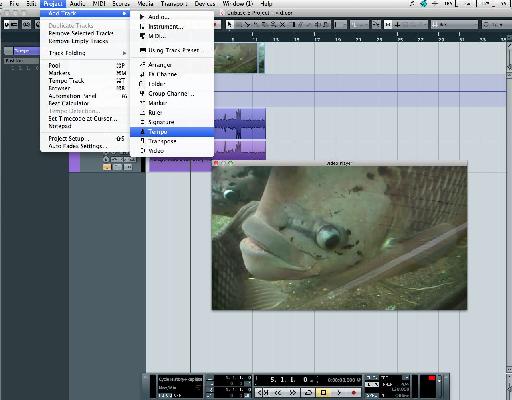
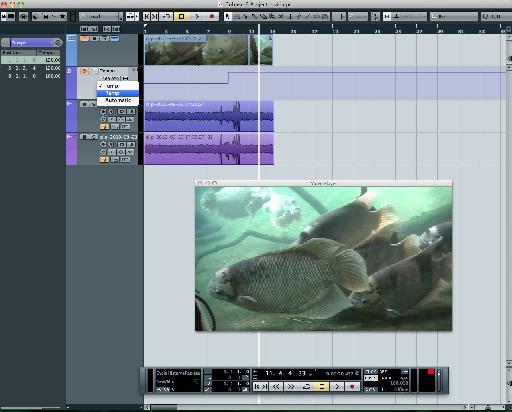
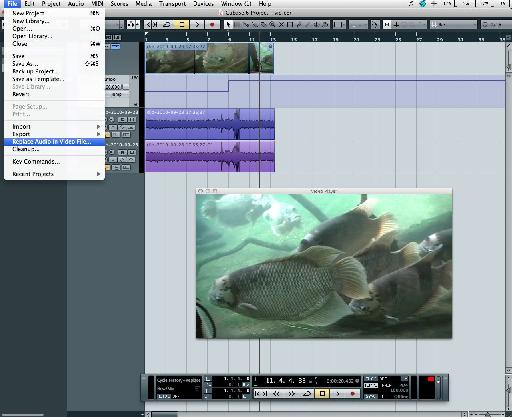
 © 2024 Ask.Audio
A NonLinear Educating Company
© 2024 Ask.Audio
A NonLinear Educating Company
Discussion
Want to join the discussion?
Create an account or login to get started!